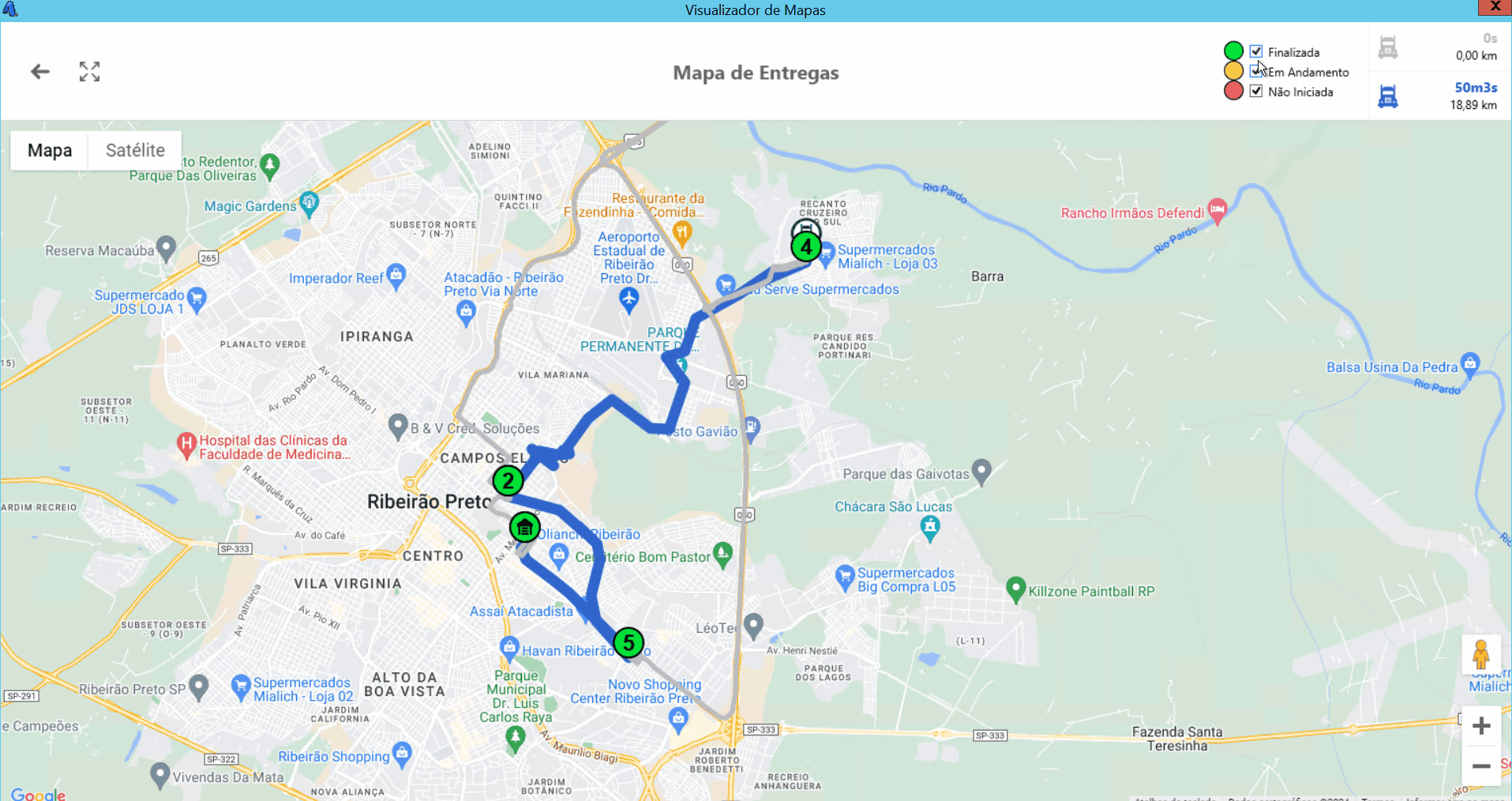O que é
O aplicativo Entregas, utilizado pelo motorista, é totalmente integrado ao ERP Autcom. Através do Mapa de Entregas, disponível no Painel de Entregas, é possível visualizar tanto a rota projetada pelo sistema, definida durante a inclusão do romaneio, quanto o trajeto realmente percorrido pelo motorista. Além disso, o mapa exibe o ponto de partida, a localização atual do motorista e o total de quilômetros percorridos.
Nesta documentação, será apresentado o passo a passo de como acessar o mapa de entregas e acompanhar a rota das entregas diretamente pelo Painel de Entregas.
Caminho para acessar
Para visualizar a rota de entrega, no menu principal do ERP Autcom, localizado à esquerda do sistema, clique na opção Painel de Entregas [1]:
Caminho de acesso: Painel de Entregas
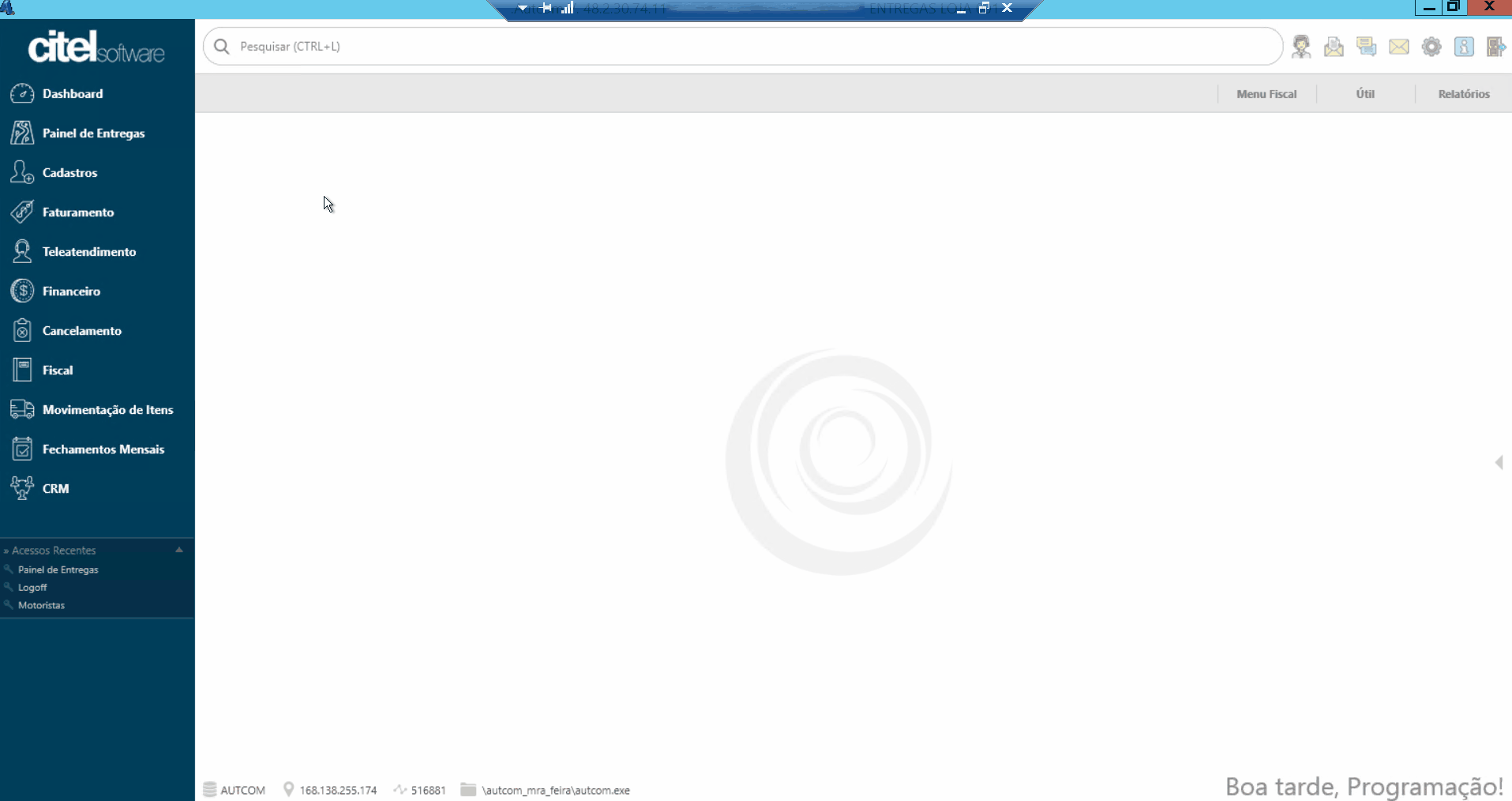
Precisa Configurar
É necessário ter realizado as configurações do aplicativo Entregas, clique aqui e consulte a documentação.
Direito de Acesso
Para execução dessa atividade, é necessário liberar o seguinte direito de acesso no ERP Autcom:
- Principal > Painel de Entregas
Para saber mais sobre liberação de direito de acesso no ERP Autcom, consulte a atividade Liberar Direito de Acesso (AUTCOM).
Configurações
Para uma visualização avançada da rota percorrida pelo motorista, a configuração abaixo deve ser definida como segue:
| Código | Descrição | Opção |
| CFG_TPROEF | Utilizar visualização avançada no painel de entregas? | Selecione Sim
Quando essa configuração está ativa, ao acessar a visualização de mapas do romaneio, a rota realizada (linha azul) será calculada com precisão usando a API do Google/Maplink, exibindo a rota exata percorrida pelo motorista. Se a configuração estiver marcada como Não, a rota exibida será uma aproximação, representada por linhas retas entre as coordenadas salvas, sem o uso das APIs do Google/Maplink.
|
Como Fazer
Para visualizar a rota de entrega, no menu principal do ERP Autcom, localizado à esquerda do sistema, clique na opção Painel de Entregas [1]:
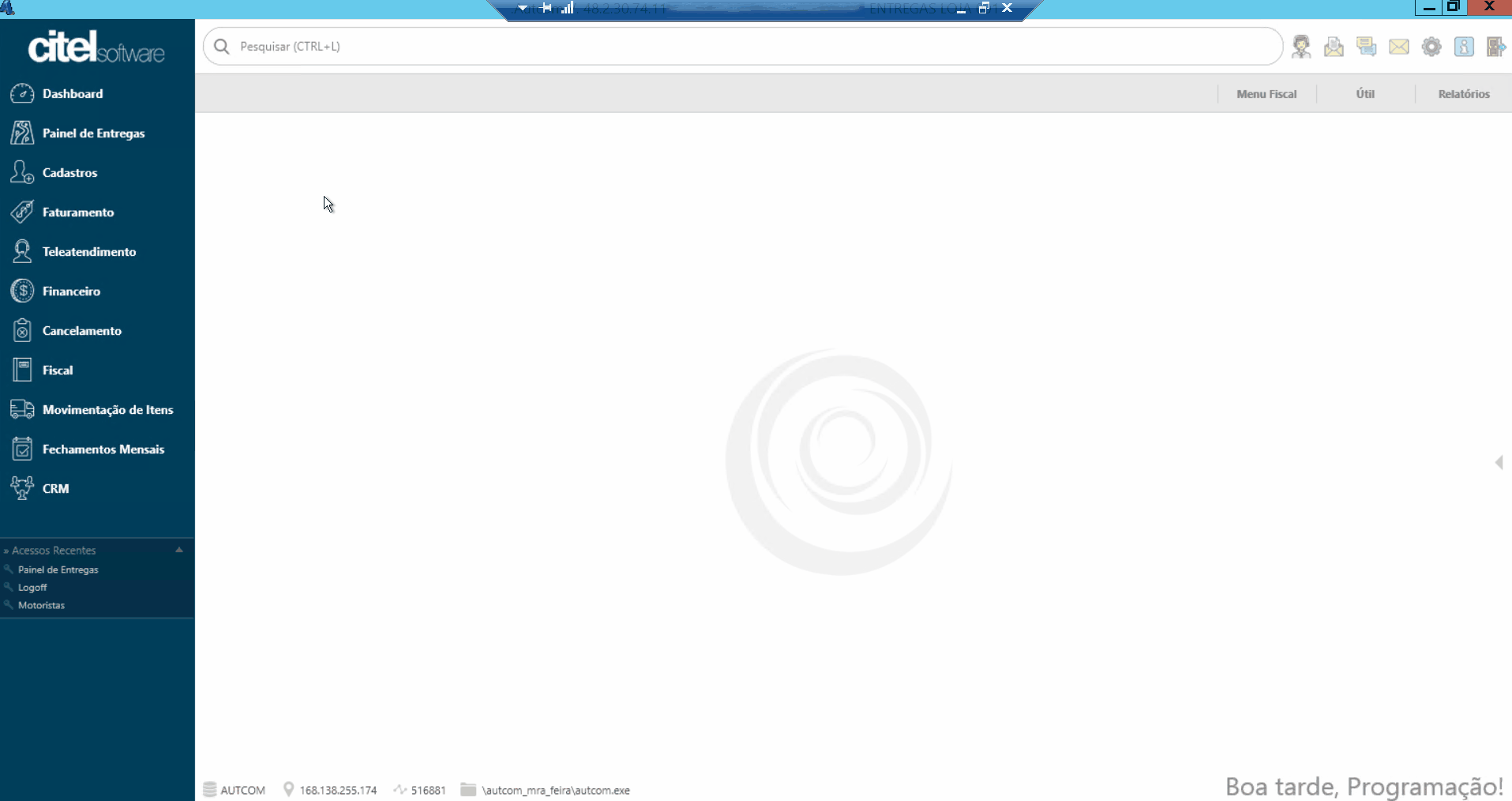
Caso tenham entregas a serem realizadas, elas serão exibidas automaticamente ao abrir o painel. Caso contrário, utilize os filtros disponíveis para visualizar as entregas:
- Busca: Digite o nome do cliente, do motorista, o número do romaneio ou o número de venda no campo de busca [1].
- Data: Especifique o período desejado para a pesquisa utilizando a opção de data (De/Para) [2].
- Status da Entrega: Selecione o status da entrega entre as opções disponíveis: Finalizada
 , Em Andamento
, Em Andamento  ou Não Iniciada
ou Não Iniciada  [3].
[3].
Clique em FILTRAR [4] para aplicar os filtros informados.
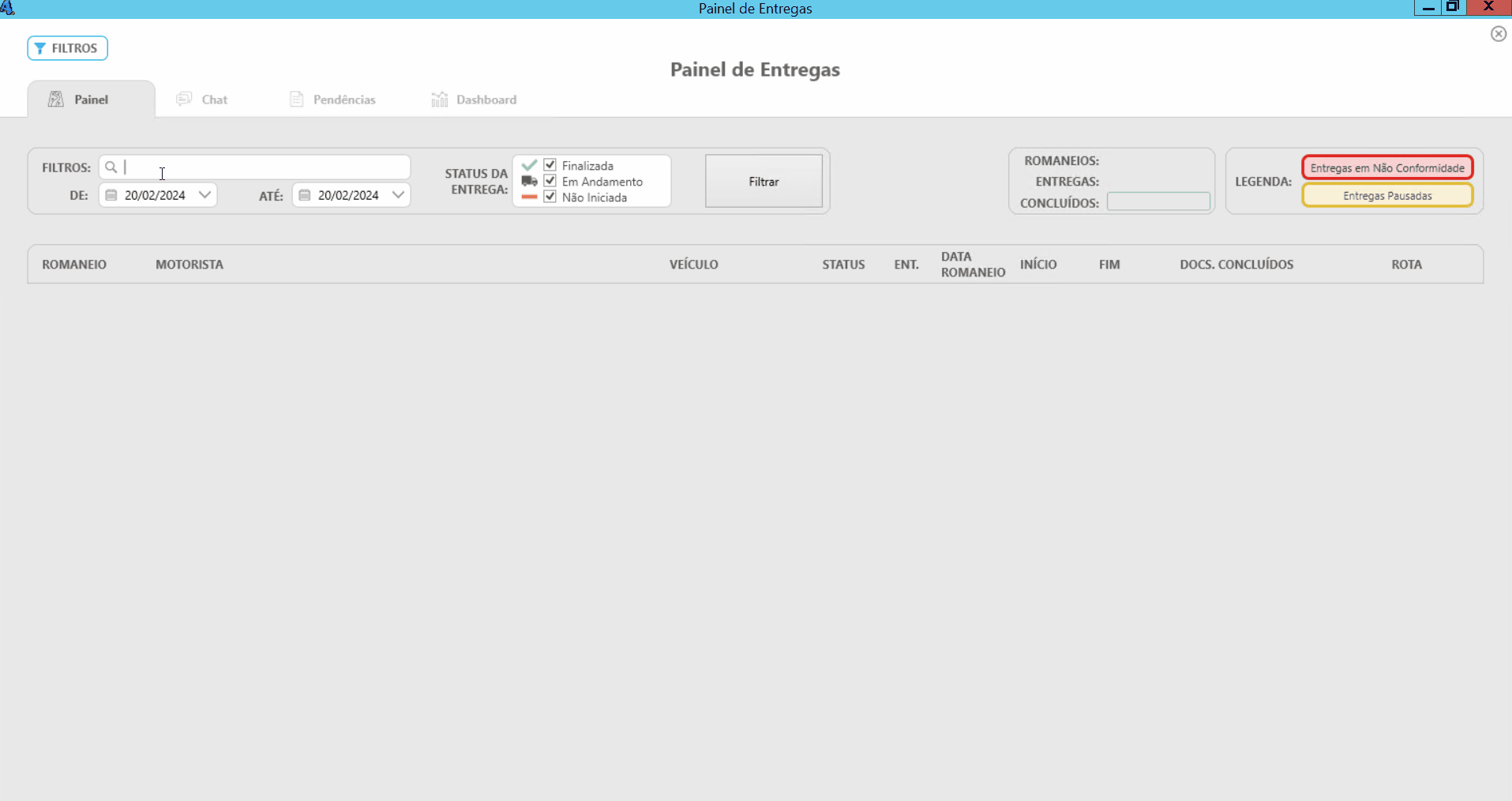
As entregas serão exibidas conforme os filtros informados, apresentando os dados pertinentes de cada entrega.
Para verificar a rota no romaneio desejado, clique em ![]() [1] na linha correspondente ao romaneio que você deseja visualizar.
[1] na linha correspondente ao romaneio que você deseja visualizar.
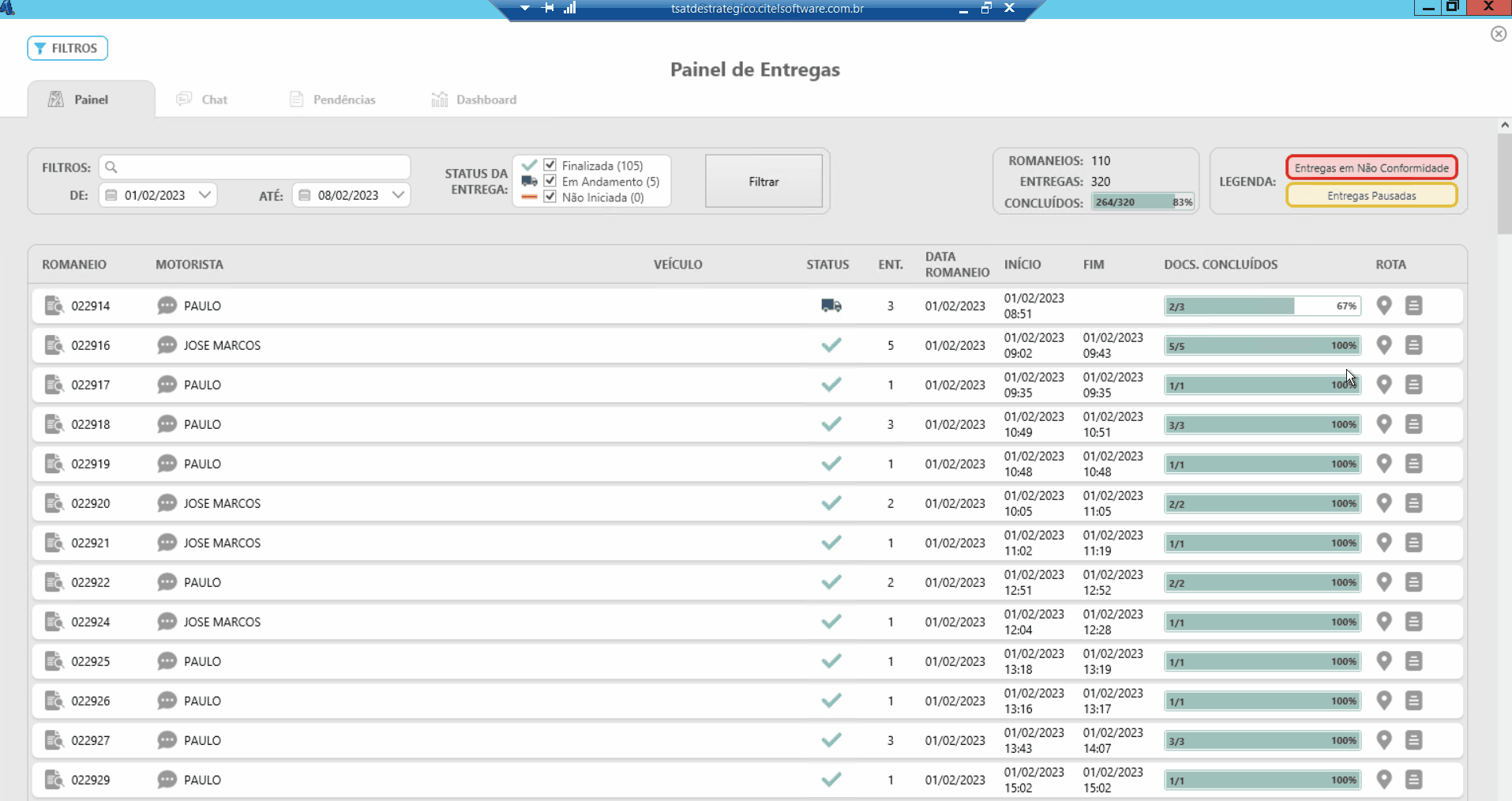
O Mapa de Entregas será exibido, permitindo visualizar a rota de entrega projetada pelo sistema (configurada durante a inclusão do romaneio), indicada em cinza, e o trajeto efetivamente percorrido pelo motorista, destacado em azul. Além disso, o mapa mostra o ponto de partida, a localização atual do motorista e do total de quilômetros percorridos.
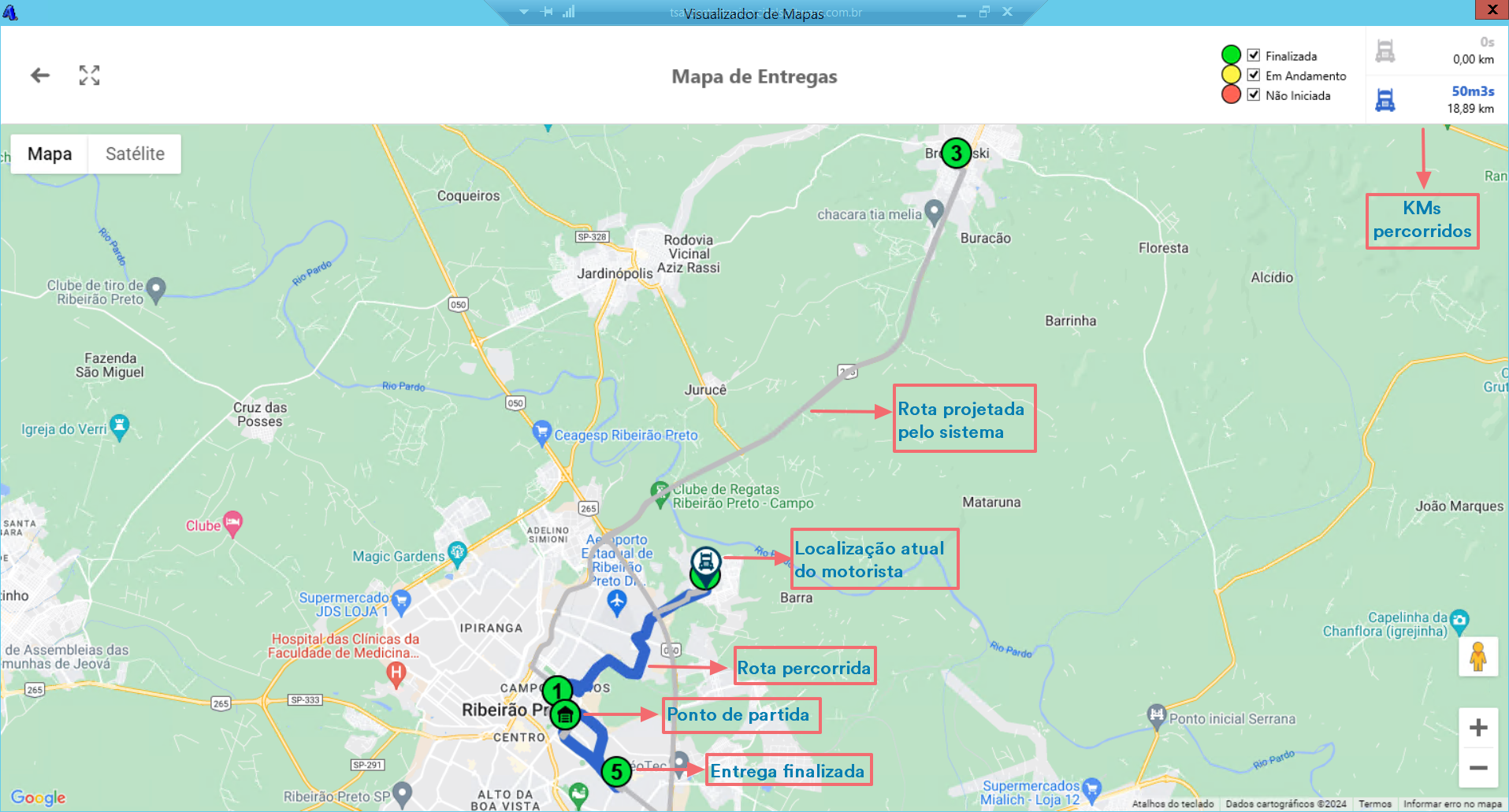
Os ícones no mapa fornecem informações detalhadas sobre os endereços envolvidos na entrega:
- [1] O ícone do ponto de partida mostra o endereço de origem da entrega
 .
. - [2] O ícone da localização do motorista indica a posição atual dele
 .
. - [3] Os ícones de entregas exibem dados como o endereço de destino, o nome do cliente e a data de entrega. Para visualizar as informações, basta passar o mouse sobre os ícones correspondentes no mapa:

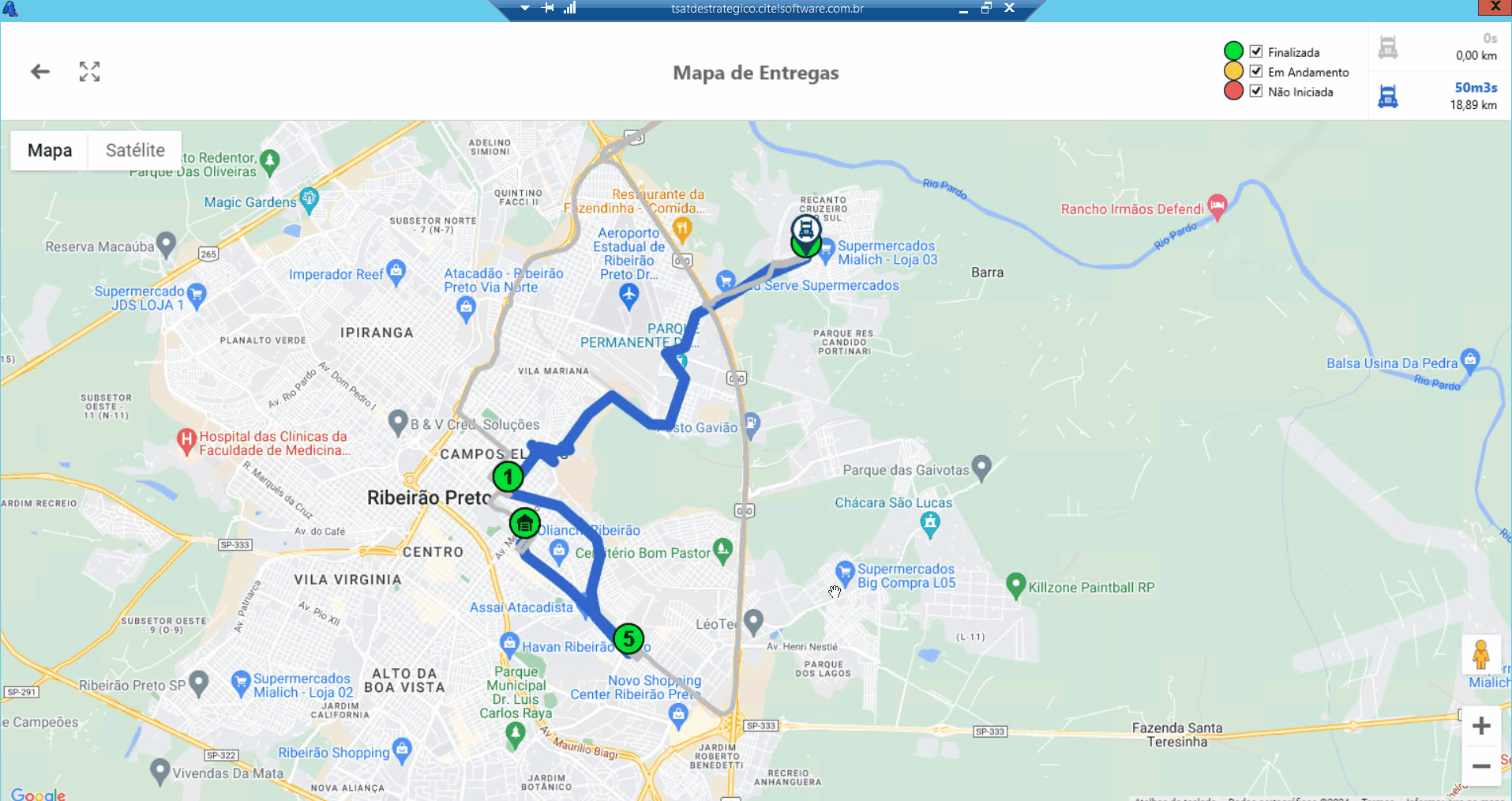
Anexo 1 – Funcionalidades no mapa
Ampliar mapa
Para ampliar o mapa, clique em ![]() Aumentar o zoom [1] até atingir o nível desejado. É possível mover o mapa para cima ou para baixo, para a esquerda ou direita, conforme necessário.
Aumentar o zoom [1] até atingir o nível desejado. É possível mover o mapa para cima ou para baixo, para a esquerda ou direita, conforme necessário.
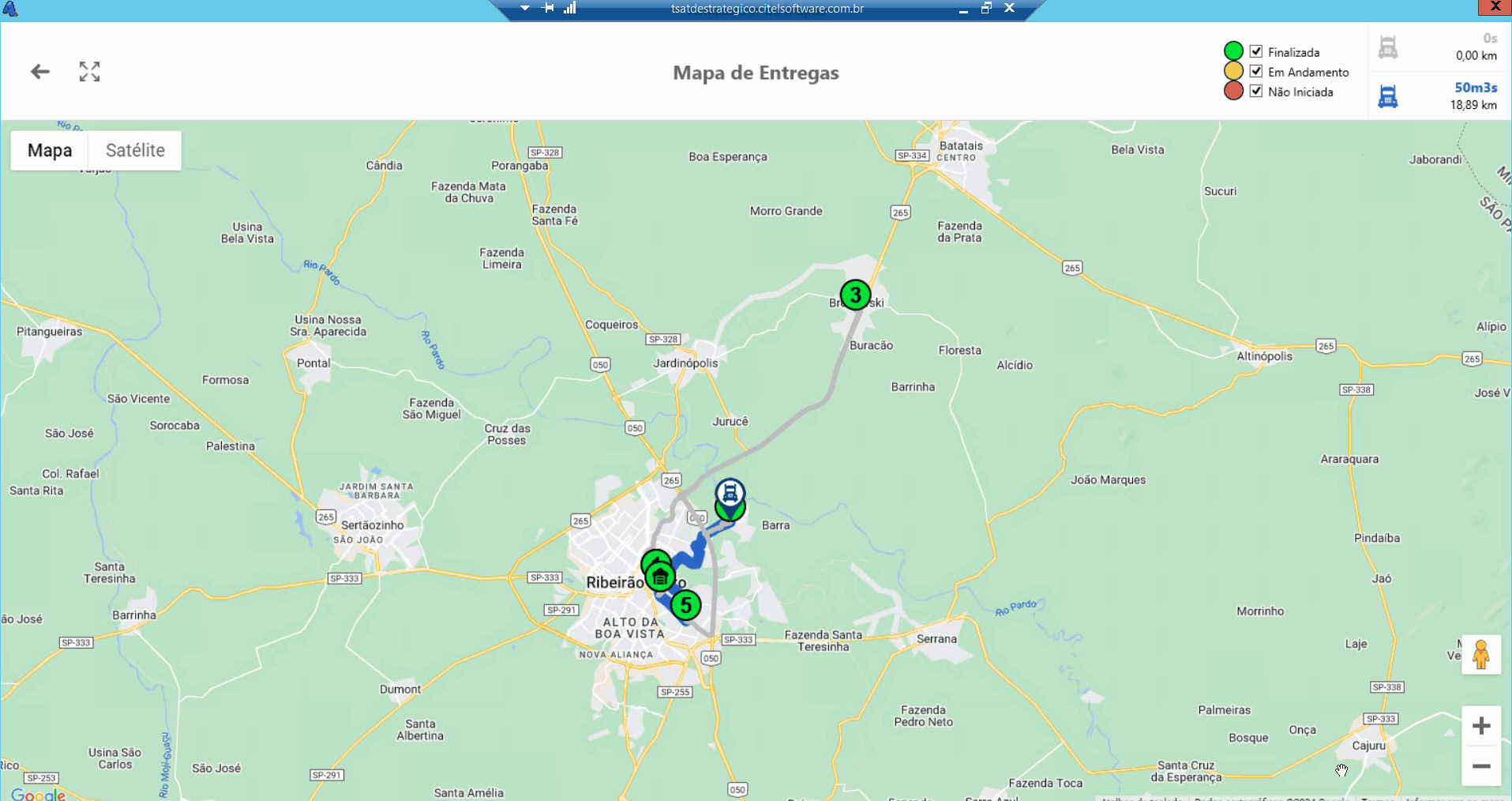
Filtrar entregas
Por padrão, todas as entregas são exibidas no mapa, independentemente do status (Finalizada, Em Andamento ou Não Iniciada). No entanto, se preferir ocultar alguma dessas opções, basta desmarcar o status correspondente na parte superior do mapa, e apenas as entregas com os status selecionados serão exibidas.